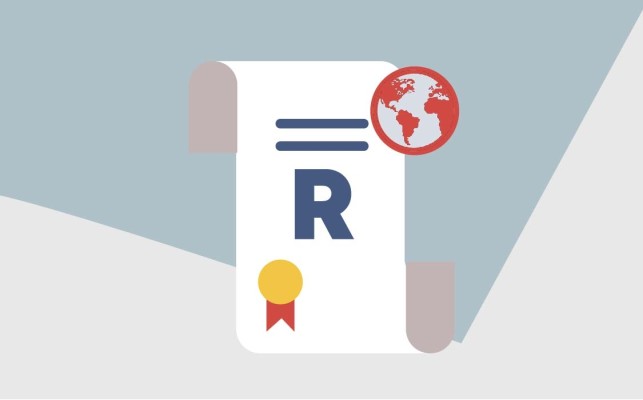Календарь используется для визуального отображения связи базы данных и конкретных дат. Он полезен, если человеку нужен ретроспективный взгляд на дни, на которые запланированы запуски, события или проекты. Поговорим о том, как сделать календарь в Notion и какие нюансы процедуры могут встретиться.
Как сделать календарь в Notion
Перед тем, как добавить календарь в Notion, нужно разобраться с функционалом: элементы позволяют отобразить планировку времени для реализации задач. Для интеграции в БД используется свойство Date. Основные способы, как создать календарь в Notion:
Пора узнать: Как оплатить Notion из России.
Полностраничный
Потребуется:
- Создать новую страницу;
- Перейти в «серое» меню;
- Кликнуть на одноименный элемент;
- В строке записи вписать команду «/calendar full»;
- Нажать на клавишу ввода.
Затем остается вернуться на главную страницу. На ней будет отображаться созданный календарь как вложенный.
Встроенный
Еще один способ, как сделать календарь в Ноушен. Встроенный элемент будет «уживаться» с другими типами контента. Потребуется:
- В новой строке ввести команду «/calendar»;
- Нажать клавижу ввода.
Базу данных можно открыть на полную страницу, нажав кнопку развертки. Чтобы перейти к меню настроек требуется навести мышь на верхнюю часть элемента и кликнуть на иконку троеточия. На экране появятся Свойства, Фильтр и Сортировка. Ранее рассказали для Вас, как пользоваться Notion AI.
Представление в базе данных
Календарь можно интегрировать в уже существующую БД. Для отображения информации в таком виде потребуется:
- Вверху БД слева найти опцию «+ Add a view» и кликнуть на нее (или нажать на имея имеющегося представления);
- Выбрать одноименный раздел в контекстном меню, назвать его;
- Нажать на кнопку «Create», чтобы календарь был выведен на экран.
Система разрешает вернуться к прочим представлениям. Для этого используется контекстное меню в левой части экрана.
Как связать Гугл календарь и Ноушен
Также для пользователей будет полезно узнать, как связать Гугл календарь и Ноушен. В сервисе нет полноценного функционала для ретроспективной работы с датами. Для упрощения работы можно интегрировать Google-календарь. Потребуется:
- Открыть страницу Календаря и авторизоваться в учетной записи Google;
- Навести мышь на целевой и открыть раздел «Мои календари» — в панели слева экрана, на иконке с троеточием;
- Из опций выбрать «Настройки и общий доступ»;
- Пролистать открывшуюся страницу вниз до пункта «Разрешения на доступ»;
- Пометить функцию «Сделать доступным для всех», согласиться с предупреждением и подтвердить действие;
- Выбрать «Интегрировать календарь» — пункт находится в разделе «Настройки моих календарей» в меню слева экрана;
- Пролистать до нужного параметра и скопировать адрес ссылки в разделе «Общедоступный адрес» для конкретного календаря;
- Открыть Notion и перейти в рабочий кабинет;
- Открыть рабочее пространство, в которое встраивается календарь;
- В редакторе ввести команду «/embed», вписать полученную ссылку и нажать клавишу ввода.
Изменение первого дня в календаре
Теперь расскажем о том, как в Notion сделать календарь с понедельника. Чтобы изменить параметр нужно:
- Кликнуть на «Settings & Members» — раздел находится на панели слева экрана;
- Перейти в «Language & region»;
- Установить нужное значение в разделе «начать неделю в понедельник».
Работа с календарями позволяет оптимизировать заполнение БД и упростить взаимодействие с информацией.